Πώς να αλλάξετε τα emojis σας στο Snapchat και σε ραβδώσεις (2022)
Δείτε πώς μπορείτε να προσαρμόσετε τα emoji σας στο Snapchat – ανοίξτε το Snapchat και πατήστε την εικόνα του προφίλ σας και, στη συνέχεια, πατήστε το εικονίδιο με το γρανάζι για να αποκτήσετε πρόσβαση στις Ρυθμίσεις σας. Στη συνέχεια, κάντε κύλιση και πατήστε «Διαχείριση» και μετά πατήστε «Φίλοι Emojis». Επιλέξτε την κατηγορία που θέλετε να αλλάξετε και επιλέξτε το emoji που θέλετε να χρησιμοποιήσετε για αυτήν.
Τα Streak και τα emoji φίλων είναι ένας πολύ καλός τρόπος για να προσδιορίσετε τις σχέσεις σας με τους φίλους σας στο Snapchat. Ωστόσο, έχετε αναρωτηθεί ποτέ αν θα μπορούσατε να το κάνετε αλλάξτε το σερί και τα emoji φίλων σας, και αν ναι, πώς;
Η μέθοδος είναι απλή και εύκολη. Μπορείτε να το κάνετε μέσα σε λίγα λεπτά και να έχετε προσαρμοσμένα emoji για κάθε σχέση Snapchat.
Εδώ είναι πώς να αλλάξετε τα emoji σας στο Snapchat τόσο σε Android όσο και σε iPhone:
Περιεχόμενα
Πώς να αλλάξετε τα Emoji του φίλου σας στις συνομιλίες
Αλλαγή Emojis φίλων στο Android
Ο φίλος Emojis σας βοηθά να παρακολουθείτε τους φίλους σας στο Snapchat με βάση τη σχέση σας στην εφαρμογή. Ενώ το Snapchat έχει τα προεπιλεγμένα emoji φίλων για τους φίλους σας στην εφαρμογή, μπορείτε να τα αλλάξετε σε ό,τι θέλετε. Δείτε πώς:
-
Ανοίξτε το Snapchat στο τηλέφωνο/tablet σας και πατήστε το εικονίδιο Bitmoji στην επάνω αριστερή γωνία της οθόνης για να μεταβείτε στη σελίδα του προφίλ σας.
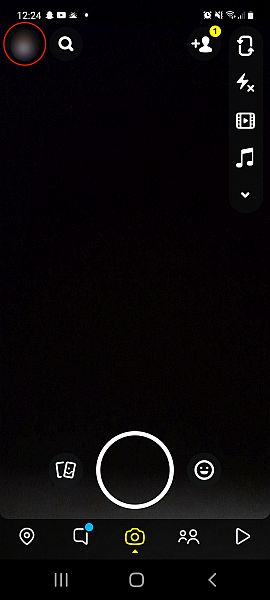
-
Μόλις μπείτε στο προφίλ σας στο Snapchat, πατήστε το εικονίδιο με το γρανάζι στην επάνω δεξιά γωνία της οθόνης για να μεταβείτε στο μενού ρυθμίσεων.
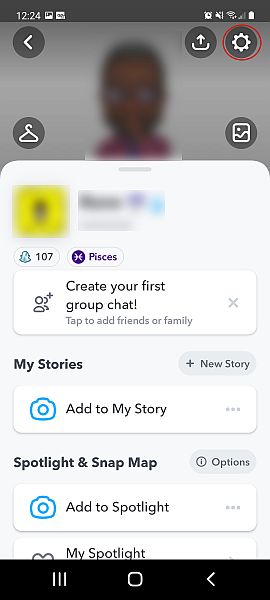
-
Στις ρυθμίσεις σας, κάντε κύλιση μέχρι να δείτε το ‘Προσαρμογή Emojis’ και πατήστε το.
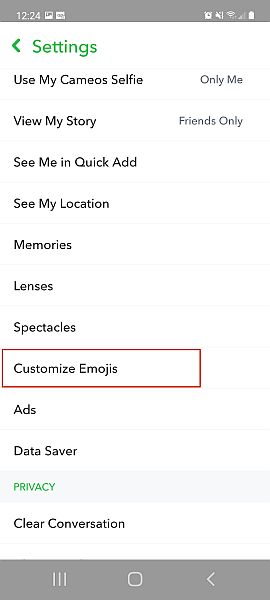
-
Η σελίδα Προσαρμογή Emojis θα εμφανίσει όλες τις διαθέσιμες κατηγορίες emoji φίλων για να διαλέξετε. Επιλέξτε την κατηγορία που θέλετε να αλλάξετε. Για αυτό το σεμινάριο, επέλεξα την κατηγορία ‘Besties’.
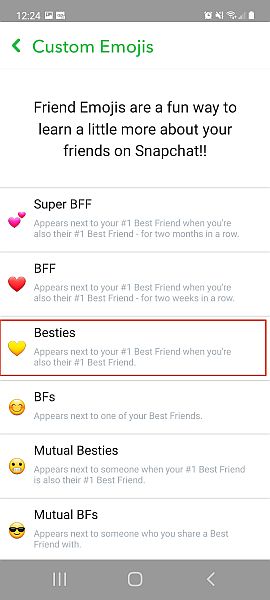
-
Από εδώ, θα δείτε μια λίστα με emoji για να διαλέξετε. Επιλέξτε το emoji που θέλετε να χρησιμοποιήσετε και μετά αγγίξτε το πίσω βέλος στο επάνω μέρος της σελίδας.
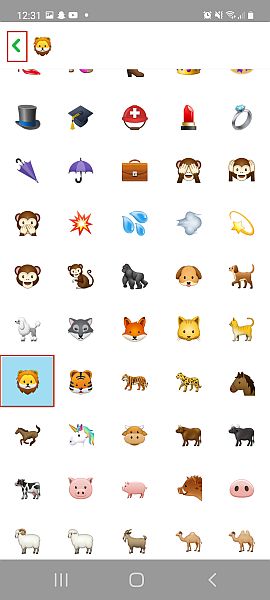
-
Έχετε τώρα άλλαξε με επιτυχία το Emoji του φίλου σας στο Snapchat στο Android σας.
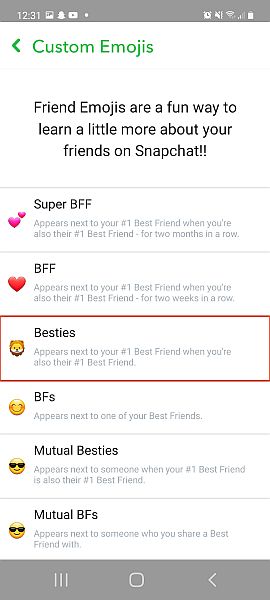
Ακολουθεί ένα εκπαιδευτικό βίντεο που σας δείχνει πώς να αλλάξετε το Emoji φίλου σας στο Android:
Αλλαγή Emojis φίλων στο iPhone
Η προσαρμογή των emoji των φίλων σας στο iPhone είναι παρόμοια με την προσαρμογή στο Android σας, με μερικές μικρές διαφορές. Δείτε πώς να το κάνετε:
-
Ανοίξτε το Snapchat και πατήστε το εικονίδιο Bitmoji στην επάνω αριστερή γωνία της οθόνης για να μεταβείτε στο προφίλ σας στο Snapchat.
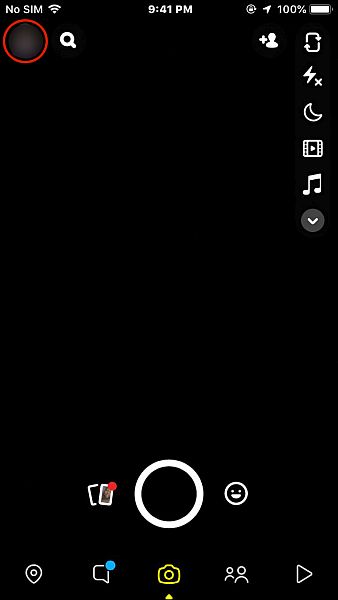
-
Στη συνέχεια, πατήστε το εικονίδιο με το γρανάζι στην επάνω δεξιά γωνία της οθόνης για να μεταβείτε στις ρυθμίσεις σας.
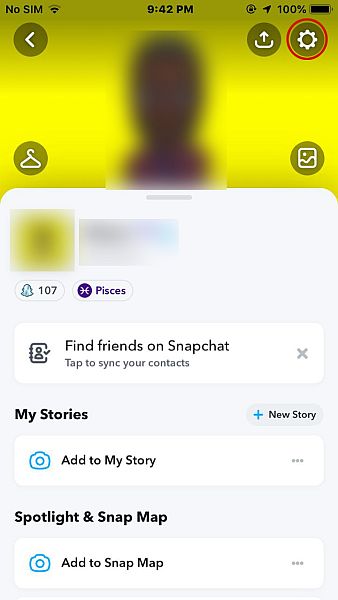
-
Μόλις μπείτε στις ρυθμίσεις σας, μετακινηθείτε προς τα κάτω στη σελίδα μέχρι να δείτε τη ‘Διαχείριση’ και, στη συνέχεια, πατήστε την.
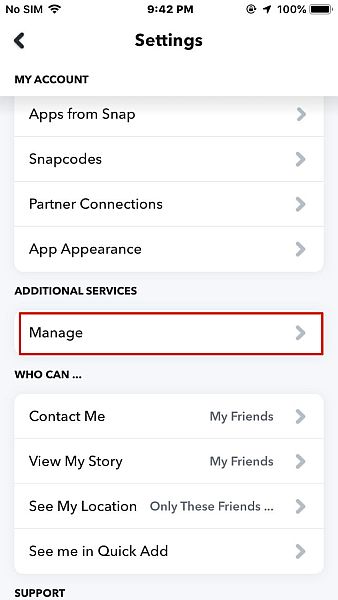
-
Αφού πατήσετε ‘Διαχείριση’, πατήστε Friend Emoji από τη λίστα που είναι διαθέσιμη, για να δείτε τις διαφορετικές κατηγορίες Emoji φίλων.
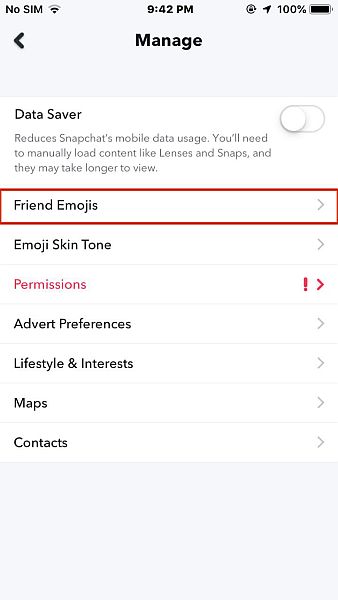
-
Από στη λίστα των Friend Emojis, επιλέξτε αυτό που θέλετε να αλλάξετε. Για αυτό το σεμινάριο, επέλεξα ‘Super BFFs’.

-
Τώρα θα δείτε μια λίστα με emoji για να διαλέξετε. Επιλέξτε αυτό που θέλετε να χρησιμοποιήσετε για την κατηγορία που έχετε επιλέξει, στη συνέχεια, πατήστε το πίσω βέλος στην επάνω αριστερή γωνία της οθόνης.
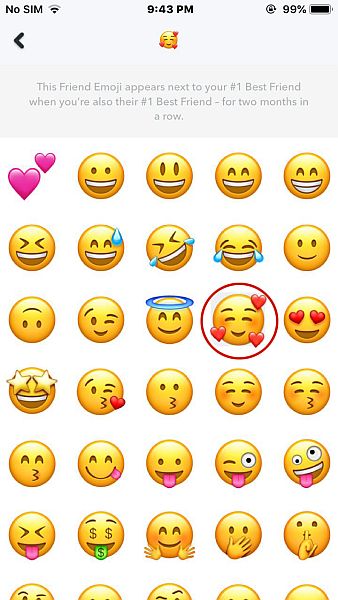
-
Τώρα, τα κατάφερες άλλαξε το Emoji του φίλου σου στο Snapchat στο iPhone σου.

Ακολουθεί ένα εκπαιδευτικό βίντεο που δείχνει πώς να αλλάξετε τα Friend Emojis στο iPhone:
Πώς να αλλάξετε τα Streak Emojis σας
Αλλαγή των Snapstreak Emojis σας στο Android (Βίντεο)
Snapstreak Τα emoji, όπως τα Friend Emojis, μπορούν εύκολα να αλλάξουν στο Snapchat. Ενώ η εφαρμογή χρησιμοποιεί αυτόματα το emoji πυρκαγιάς για να αναπαραστήσει ένα Snapstreak, μπορείτε να το αλλάξετε σε οποιοδήποτε emoji θέλετε.
Δείτε πώς μπορείτε να αλλάξετε τα Snapstreak Emojis:
- Ακολουθώ βήματα 1 – 3 από τα Emojis που αλλάζουν φίλο στο Android τμήμα.
-
Μόλις μπείτε στο Ενότητα ‘Προσαρμογή Emojis’, μετακινηθείτε προς τα κάτω μέχρι να βρείτε την επιλογή Snapstreak και αγγίξτε το.
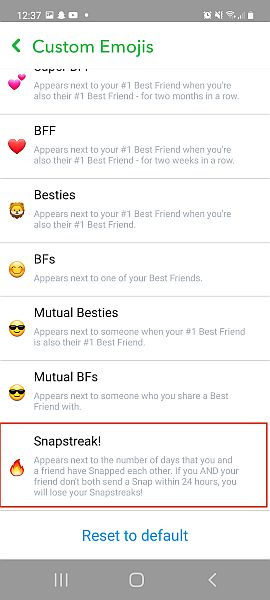
-
Από τη λίστα των emojis, επιλέξτε αυτό που θέλετε να αντιπροσωπεύει το Snapstreak σας και, στη συνέχεια, πατήστε το κουμπί πίσω. Για αυτό το σεμινάριο, επέλεξα το ροζ λουλούδι emoji.
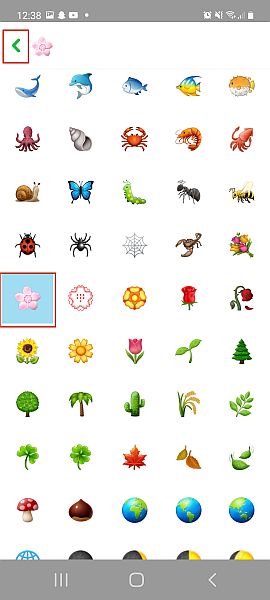
-
Εκεί το έχετε, αλλάξατε τώρα το Snapstreak Emoji
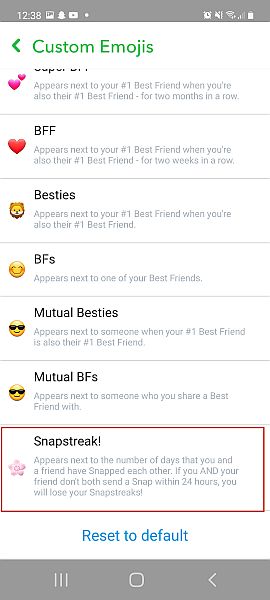
Αν προτιμάτε βίντεο, εδώ είναι το εκπαιδευτικό μας βίντεο που σας δείχνει πώς να προσαρμόσετε τα emoji Snapstreak στο Android:
Αλλαγή των Snapstreak Emojis στο iPhone
Εδώ είναι πώς να αλλάξετε emoji σε ραβδώσεις του Snapchat στο iPhone σας:
- Ακολουθώ βήματα 1 – 4 από τη μέθοδο Changing Friend Emojis στο iPhone.
-
Μόλις πατήσετε ‘Friend Emojis’, μετακινηθείτε προς τα κάτω στη λίστα μέχρι να δείτε την επιλογή ‘Snapstreak’ και, στη συνέχεια, πατήστε την.
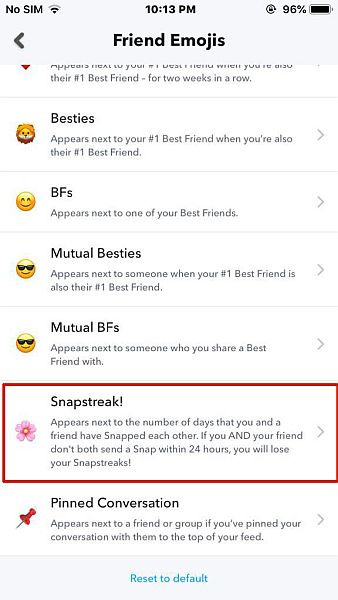
-
Από τη λίστα των emojis, επιλέξτε αυτό που θέλετε να χρησιμοποιήσετε για Snapstreaks στη συνέχεια πατήστε το κουμπί πίσω στην επάνω αριστερή γωνία της οθόνης.
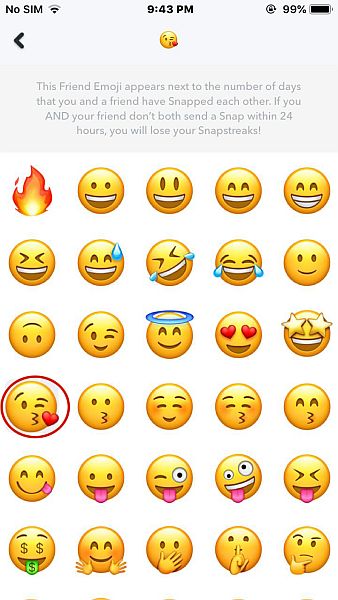
-
Έχετε τώρα άλλαξε με επιτυχία το emoji του Snapstreak.
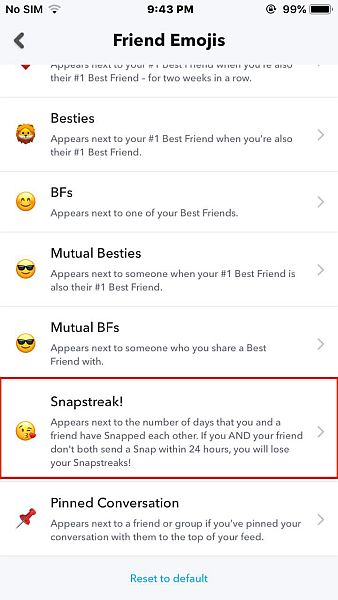
Ακολουθεί ένα εκπαιδευτικό βίντεο που σας δείχνει πώς να αλλάξετε το emoji του Snapstreak στο iPhone:
FAQs
Όταν αλλάζετε τα emoji των φίλων σας στο Snapchat, εμφανίζονται στο δικό τους;
Όταν αλλάζετε τα emoji των φίλων σας στο Snapchat, δεν εμφανίζονται στα δικά τους. Το προσαρμοσμένο emoji φίλων εμφανίζεται στο Snapchat σας μόνο όταν το αλλάξετε. Ωστόσο, εάν θέλετε να έχετε αντίστοιχα emoji, εσείς και οι φίλοι σας μπορείτε να επιλέξετε τα ίδια emoji στους αντίστοιχους λογαριασμούς σας στο Snapchat.
Μπορώ να αλλάξω τη σειρά Emojis μου στο Snapchat;
Μπορείτε να αλλάξετε τη σειρά Emojis σας στο Snapchat. Μεταβείτε στην ενότητα ‘Προσαρμογή Emojis’ στις ρυθμίσεις σας και μόλις φτάσετε εκεί, κάντε κύλιση μέχρι να δείτε την επιλογή Snapstreak. Πατήστε το και επιλέξτε το emoji που θέλετε από τη διαθέσιμη λίστα. Μόλις το κάνετε αυτό, αλλάξατε τη σειρά Emoji σας στο Snapchat.
Πώς να αλλάξετε τα emojis σας στο Snapchat – Αναδίπλωση
Πώς σας φάνηκε αυτό το σεμινάριο;
Όπως μπορείτε να δείτε, αν αναρωτιέστε πώς να αλλάξετε τα emojis σας στο Snapchat, η λύση είναι απλή. Ενώ Τα προεπιλεγμένα emoji του Snapchat είναι χαριτωμένα, δεν λειτουργούν πάντα για τη σχέση όλων.
Αυτός είναι ο λόγος για τον οποίο η ικανότητα να αλλάζεις τον φίλο σου και να διαγράφεις emojis είναι τόσο μεγάλη. Σας επιτρέπει να χρησιμοποιείτε ένα ακριβές emoji για να περιγράψετε τη σχέση που έχετε με τους φίλους σας στο Snapchat. Είτε αυτή η σχέση είναι χαριτωμένη, φλερτ ή παιχνιδιάρικη, μπορείτε να χρησιμοποιήσετε το σωστό emoji για να την αναπαραστήσετε.
Μοιραστείτε μαζί μου στα σχόλια τα emojis που χρησιμοποιήσατε για να αντικαταστήσετε την προεπιλεγμένη σειρά και τα emoji φίλων του Snapchat.
Και μην ξεχάσετε να το κάνετε μοιραστείτε αυτό το σεμινάριο με τους φίλους σας στο Snapchat, ώστε να μπορούν επίσης να προσαρμόσουν τη σειρά τους και τα emoji φίλων τους.
πρόσφατα άρθρα